
Modificações são uma das melhores maneiras de melhorar qualquer experiência de jogo, especialmente em Civilization 7. Elas permitem que os jogadores adicionem seu próprio conteúdo, alterem a mecânica do jogo e aperfeiçoem uma interface mais amigável.
Mesmo antes do lançamento oficial do jogo, a comunidade de modders já estava ativamente trabalhando em várias melhorias. Agora, com o jogo lançado, muitos jogadores estão procurando maneiras de instalar mods para aproveitar ao máximo Civilization 7.
Felizmente, o processo de instalação de mods em Civilization 7 é bastante simples. Neste guia, vamos explorar os passos principais para instalar mods usando o exemplo de Sukritact's Simple UI Adjustments.

Baixar o mod e localizar a pasta de mods de Civilization 7
Para começar, você precisa acessar um site confiável que contenha mods para Civ 7. Um dos melhores recursos é o fórum CivFanatics, onde mods de alta qualidade criados pela comunidade são postados. Com o tempo, mods para Civ 7 também podem aparecer em Nexus Mods e outras plataformas populares.
Após baixar o mod, encontre-o na pasta Downloads ou em qualquer outro local em seu computador onde você armazene seus arquivos baixados. Paralelamente, abra outra janela do Windows Explorer para localizar a pasta de mods do Civ 7. Ela geralmente está localizada no seguinte caminho:
C://users/<seu nome de PC>/AppData/Local/FiraxisGames/SidMeier'sCivilizationVII/Mods

Abra o explorador ou a busca no menu iniciar e digite %AppData%. Depois disso, você será direcionado para a seção com a pasta Roaming. Volte um nível (para a pasta AppData em si) e então siga o caminho: Local/FiraxisGames/SidMeier'sCivilizationVII/Mods

Se essa pasta não existir, tente verificar em outros locais, como o disco onde o jogo está instalado. Civilization 7 geralmente cria essa diretoria automaticamente durante a instalação. Se ela estiver ausente, cheque as configurações de arquivos do jogo em seu sistema.
Instalação do mod
Após encontrar a pasta de mods, abra o arquivo compactado baixado. A maioria dos mods está em formatos .zip ou .rar, então será necessário descompactá-los. Para isso, você pode usar programas como WinRAR ou 7-Zip.
Dentro do arquivo, encontre a pasta com os arquivos do mod. É importante não remover arquivos individuais — você deve arrastar toda a pasta do mod diretamente para a pasta Mods no Civ 7. Após copiar os arquivos, você já pode iniciar o jogo.
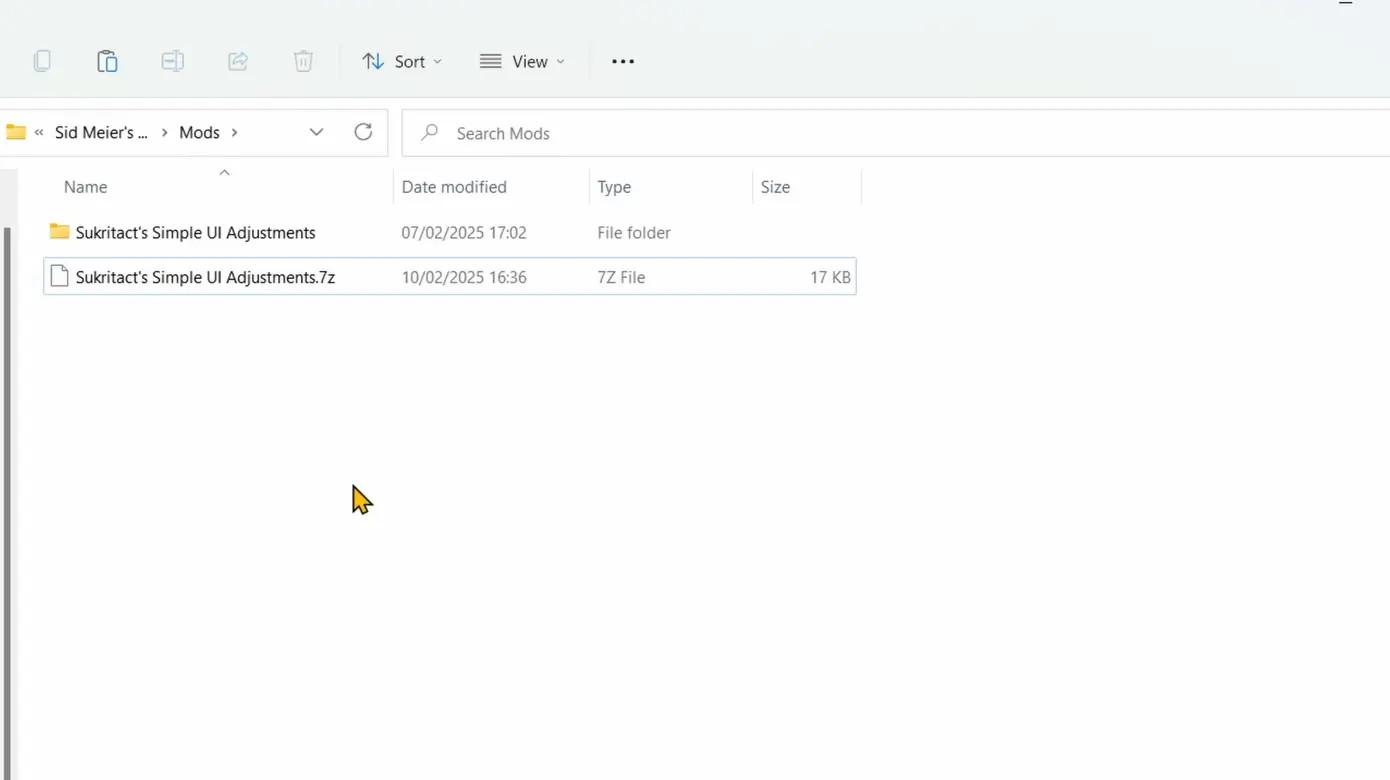

Ativação do mod em Civilization 7
Para ativar o mod instalado, abra o Civilization 7. No menu principal, vá para configurações adicionais e selecione a aba Mods. Nesta seção, todos os mods instalados serão exibidos, bem como qualquer conteúdo oficial de DLC que você possua.


Encontre os mods na lista dos instalados. Certifique-se de que o mod está ativado (o status ENABLED / DISABLED indica o estado do mod). Se a caixa não estiver marcada, clique sobre ela para ativar o mod.

Solução de possíveis problemas com a instalação de mods
Se o mod não aparecer no menu de mods, verifique se toda a pasta do mod foi colocada corretamente na diretoria Mods. Erros comuns incluem:
- Colocar o arquivo compactado em vez de descompactar seu conteúdo
- Copiar apenas arquivos individuais em vez da pasta completa do mod
- Colocar arquivos em uma subpasta em vez de diretamente em Mods
Se o jogo travar ou fechar após ativar o mod, pode ser que ele seja incompatível com a sua versão do Civilization 7 ou entre em conflito com outros mods. Tente desativar o mod e reiniciar o jogo. Se o problema persistir, verifique a descrição do mod no site do desenvolvedor — talvez haja instruções especiais ou requisitos de compatibilidade. Seguindo esses passos simples, você poderá instalar e desfrutar de uma variedade de mods para Civilization 7.



Ainda não há comentários! Seja o primeiro a reagir